一、計畫請購查詢之帳號為使用者之身分證字號,系統預設密碼同帳號,建議於初次登入後自行更改密碼,若為新進教師或報帳助理,請先填寫「主計室醫學院會計組線上請購系統授權申請書(中文版)」(於醫學院會計系統登入頁面下方下載)印出紙本,並交給本組所屬經費承辦人以便建立帳號。帳號申請人須對帳號善盡保管之責,牢記並定期更改密碼以防止帳號被盜用。
二、新增請購類別使用說明:
請購類型分為六類-(一)請購申請(先請購後核銷)、(二)直接核銷、(三)請購及借支申請、(四)薪資差旅工讀費、(五)受贈專款(請購併粘存)、(六)【計畫】科研採購請示。若不知道該選哪個選項,還請先閱讀以下(一)至(六)類說明的第1點「適用情況」,以便找出目前欲報帳項目需選擇的類別。
(一)、請購申請(先請購後核銷)
1、適用情況:
(1)行政單位之請購案。
(2)系所中心逾15萬未達30萬元自辦案。
(3)系所中心30萬元(含)以上之請購案。
(4)共同供應契約集中採購案。
(5)直接外購案。
(6)以簽呈方式之申請案,於奉核後輸入資料(不列印請購單),並將請購編號填寫簽呈上影印乙份送會計組。
(7)教務分處演講費之申請案,不列印請購單,但請將請購編號填寫於申請單上。
2、流 程:
(1)請購時:按「新增請購」→點「請購申請(先請購後核銷)」→存入資料(列印請購單或登錄請購編號)→送相關單位。
(2)核銷時:按「購案管理」→點「請購申請(先請購後核銷)」「未結案」→選「原購案編號」→按「報銷」→「實支核銷」→編輯受款人→列印支出憑證黏存單(單據黏貼於上)→送相關單位。
(二)、直接核銷
1、適用情況:系所中心及計畫類無須先請購之核銷案。屬各類辦公/實驗用耗材及服務費、儀器設備、餐費等有收據、發票但非屬《薪資差旅工讀費》(見第四點)之項目。
2、流 程:按「新增請購」→點選「直接核銷」→存入資料及編輯受款人→列印支出憑證黏存單(單據黏貼於上)→送相關單位。
(三)、請購及借支申請
1、適用情況:
(1)先請購後借支,可同時列印請購單及借支單。
(2)直接借支案。
(3)簽呈核准後再行借支案。
2、流 程:
(1)借支時:按「新增請購」→點「請購及借支申請」→存入資料及編輯受款人→列印「借款申請單」或「請購申請單」及「借款申請單」→送相關單位。
(2)核銷時:按「購案管理」→點「請購及借支申請」「未結案」→選「原購案編號」→按「報銷」→「轉正核銷」→確定沖帳金額→列印支出憑證黏存單(單據左齊黏貼於上)→送相關單位。
(3)歸還借款餘額(現金)時:請先至總區E化帳務系統製作支出收回單(若須詢問製作方式及釋疑,請洽本院出納股),連同現金繳交給本院出納股。
3、同一核銷案部分沖銷借支,部分支付款項者,請分別按「請購及借支申請」及「直接核銷」之流程辦理。
(四)、薪資差旅工讀費
1、適用情況:薪資/人事費(含主持人費、獎學金、加班費)、個人所得類(出席費、鐘點費、演講費、稿費、審查費等)、差旅費(國內/外出差旅費)、交通費(校外人士車票、機票等)之核銷案件(出納股造冊者除外)。
2、流 程:
(1)薪資/人事費及個人所得類,需先至「E化帳務系統」製作所得表(請參考醫學院會計組官網<教育專區>:「薪資所得表製作要點及常見問題」);差旅費則需先確認差假程序完成後,至myNTU》到勤差假申請/簽核人事系統(請參考醫學院會計組官網<教育專區>:「國內(外)出差旅費報帳教學暨注意事項」)下載出差旅費報告表並自行填寫。
(2)核銷時:按「新增請購」→點「薪資差旅工讀費」→存入資料及編輯受款人→列印支出憑證黏存單(所得表/差旅費報告表及單據黏貼於上)→送相關單位。
3、編輯受款人,若二人以上請逐一輸入受款人,若差旅費已由非出差本人(如計畫主持人)代墊,請點「已代墊」。
(五)、受贈專款(請購併粘存)
1、適用情況:屬醫學院之單位單筆一萬元以上;以及屬公衛學院之單位不限金額之購案,且以受贈收入(捐款)為經費來源之請購核銷案。
2、流 程:按「新增請購」→點「受贈專款(請購併粘存)」→存入資料及編輯受款人→列印請購單及支出憑證粘存單→送相關單位。
(六)、【計畫】科研採購請示
1、適用情況:以科技部計畫為經費來源,並符合科研採購規範之項目(若須詢問科研採購規範,請洽本院購運股或本組所屬經費承辦人)。
2、流 程:按「新增請購」→點「【計畫】科研採購請示」→存入資料→列印科研採購請購單併同所有所需附件資料(附件資料及行政程序相關,請洽購運股)→送本院購運股。
三、不同用途別科目(如業務費、人事費、設備費等)之核銷請分別辦理,並請儘量將相同用途別科目之原始憑證併成一案辦理;但若為不同受款人,還請分別報支。
四、不同經費來源辦理同一請購案,為利採購作業,請用同一請購單,但將各分攤金額手寫於各計畫名稱之後。核銷時,再依各經費來源分別列印支出憑證黏存單,並填寫「支出分攤表」分別報銷。
五、本系統關於受款人編輯,廠商以統一編號為其受款人代碼,個人係以其身份證字號為其受款人代碼。憑證內有「統一發票」者,請於【編輯受款人】頁面中輸入所有發票號碼,同一張黏存單限貼五張以下之憑證,若超過請分開報支。若屬「收據」(無發票號碼,例如「免用統一發票收據」),請先用滑鼠游標點選【發票/收據號碼】之框內,再點選上方【填入收據】按鈕,系統將自動填入「收據」二字,即輸入完成。建議至本組官網「教育專區」參閱有關發票號碼填寫宣導之說明文件,內有詳細圖文指示。
六、承上,若沒有輸入發票號碼或有缺漏、刻意規避分別逐一填寫或將兩張以上憑證合併成一筆填寫總金額者,即便系統當下能夠存檔,但進入本組人工審核階段時仍會被退件。類別屬《薪資差旅工讀費》之黏存單內若沒有黏貼發票或收據(「領款收據/領據」不算),則不需輸入。
七、各單位之採購如需購運股協助辦理者,請購單之電子郵件欄位請務必填寫,其餘之請購則不特別要求。為便於聯繫,支出憑證黏存單上之「聯絡人」及「分機」欄位請務必填寫。
八、報支校總區之經費,其報銷方式請依校總區相關規定辦理,若有疑問,請直接詢問相關承辦人員。
通常應為瀏覽器或工具列阻擋快顯視窗所致,請先檢查相關設定。若您尚不知如何排除問題時,則請參閱以下說明:
A. 若您使用 微軟Internet Explorer(IE)、Edge瀏覽器 開啟網頁
由於會計系統於瀏覽器內開啟的方式為「開啟一個快顯視窗」,因此解決本問題的重點即為解除「快顯視窗」的封鎖,若您不了解如何自行操作,則請參考說明連結(文章雖為「在 Microsoft Edge 中封鎖快顯」,請依照內文說明「如何在 Microsoft Edge 中允許特定 URL 的彈出視窗」操作即可)
B. 若您使用 Google Chrome 開啟網頁
請參考下方圖文步驟操作即可
(1)
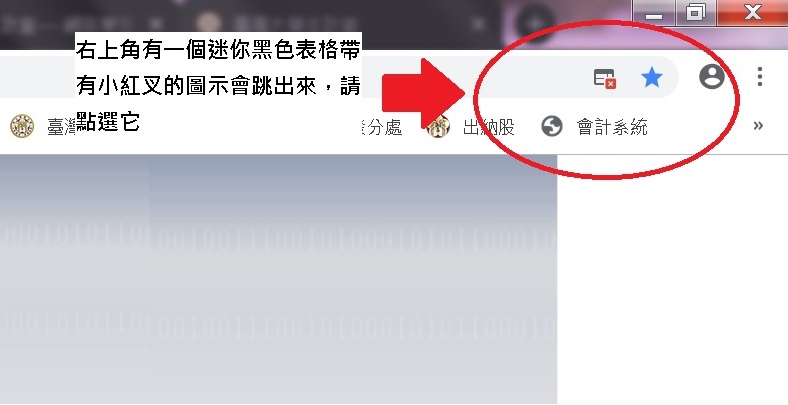
(2)
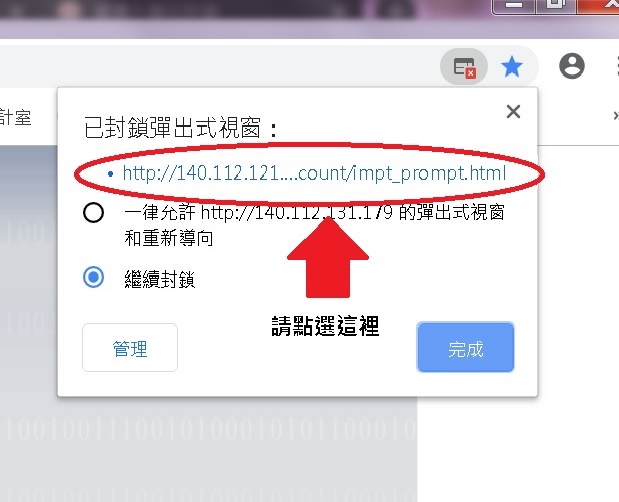
(3)
瀏覽器應會順利跳出會計系統之視窗,您可繼續操作
C.若上述步驟皆無法解決問題時
若上述步驟無法解決問題,且更換過不同瀏覽器(IE/Edge/Google Chrome...等)、嘗試更換不同電腦操作都無法順利進入系統時,請直接向本組承辦人員洽詢(主計室網頁左上角服務團隊=>醫學院會計組)
請在醫學院會計系統登入畫面下方下載「條碼字型」,並依照畫面指示完成安裝後,重新進入系統即可順利印出帶有條碼之黏存單。

